पारदर्शी प्रभावों के लिए GIF ऑनलाइन से पृष्ठभूमि कैसे निकालें
एक पारदर्शी जीआईएफ में अधिक एप्लिकेशन होंगे। उदाहरण के लिए, इसे आपके स्टिकर संग्रह में जोड़ा जा सकता है, या आप दृश्यों के साथ सम्मिश्रण करते हुए वीडियो में पारदर्शी GIF लगा सकते हैं। इसे पारदर्शी बनाने के लिए GIF से बैकग्राउंड हटाने के बाद ये सब सच हो सकते हैं। यहां, आपको 4 सर्वश्रेष्ठ ऑनलाइन टूल मिलेंगे जो न केवल आपको जीआईएफ से पृष्ठभूमि को हटाने में मदद कर सकते हैं, बल्कि आपको इसे जल्दी से करने में भी मदद कर सकते हैं और एक सुसंगत एनिमेटेड जीआईएफ देते हैं जिसे आप अन्य प्लेटफॉर्म पर लागू कर सकते हैं।
गाइड सूची
GIF से बैकग्राउंड हटाने के लिए 4 सर्वश्रेष्ठ ऑनलाइन टूल GIF से पृष्ठभूमि हटाने के बारे में अक्सर पूछे जाने वाले प्रश्नGIF से बैकग्राउंड हटाने के लिए 4 सर्वश्रेष्ठ ऑनलाइन टूल
यहां आपके किसी भी डिवाइस पर जीआईएफ से पृष्ठभूमि को हटाने का सबसे तेज़ तरीका है, चाहे आप कंप्यूटर या मोबाइल फोन का उपयोग कर रहे हों, आसानी से और तेज़ी से पारदर्शी जीआईएफ बनाने के लिए ऑनलाइन टूल आपके लिए सबसे अच्छा विकल्प है। अब, नीचे दिए गए चरण-दर-चरण गाइड का पालन करें और जांचें कि जीआईएफ से पृष्ठभूमि को हटाने के लिए 4 सर्वश्रेष्ठ ऑनलाइन जीआईएफ संपादकों का उपयोग कैसे करें।
1. ईजीजीआईएफ
ईज़ीजीआईएफ जीआईएफ से संबंधित सभी प्रकार के टूल वाला एक टूलकिट है, जो आपको जीआईएफ से पृष्ठभूमि को हटाने की अनुमति देता है। आप संसाधित GIF को GIF प्रारूप में डाउनलोड करके पारदर्शिता को बचा सकते हैं या जीआईएफ को एपीएनजी में परिवर्तित करना या अन्य प्रारूप। पृष्ठभूमि को हटाते समय, यह केवल एक रंग (जैसे काले और सफेद) या कुछ ठोस रंगों की साधारण पृष्ठभूमि वाले जीआईएफ को संसाधित कर सकता है।
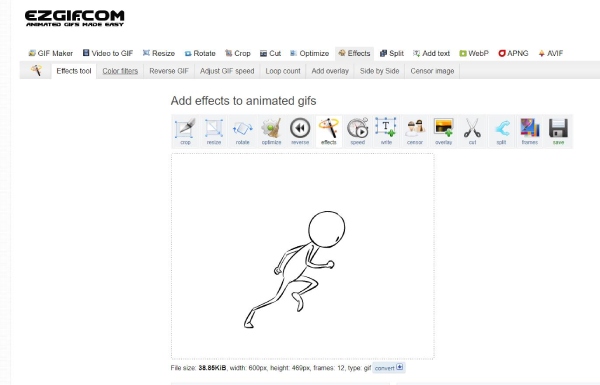
स्टेप 1।"ईज़जीआईएफ" की आधिकारिक वेबसाइट पर जाएं और वेब पेज पर मेनू बार में इफेक्ट्स बटन पर क्लिक करें।
चरण दो।अपने डिवाइस से GIF लेने या GIF का URL लिंक पेस्ट करने के लिए "फ़ाइल चुनें" बटन पर क्लिक करें। फिर, अपलोड करने के लिए "अपलोड" बटन पर क्लिक करें।
चरण 3।"पारदर्शिता के साथ रंग बदलें" अनुभाग तक नीचे स्क्रॉल करें और हटाने के लिए अपना पृष्ठभूमि रंग चुनें।
चरण 4।अंत में हटाना शुरू करने के लिए "चयनित लागू करें" बटन पर क्लिक करें। एक बार यह समाप्त हो जाए, तो आप डाउनलोड करने के लिए "सहेजें" बटन पर क्लिक कर सकते हैं।
2. अनस्क्रीन
अनस्क्रीन, वीडियो और जीआईएफ के लिए एक मुफ्त ऑनलाइन बैकग्राउंड रिमूवर, जीआईएफ से पृष्ठभूमि को स्वचालित रूप से हटाने में आपकी मदद करता है। इसके अलावा, आप इस टूल को जीआईएफ के लिए संसाधन के रूप में देख सकते हैं क्योंकि यह आपको इंटरनेट पर जीआईएफ के प्रकारों की खोज करने की अनुमति देता है। आप पारदर्शी जीआईएफ प्राप्त करने के बाद कुछ सरल संपादन भी कर सकते हैं जैसे कि आपके जीआईएफ की पृष्ठभूमि के लिए रंग बदलना या पृष्ठभूमि में वीडियो या छवि लागू करना।
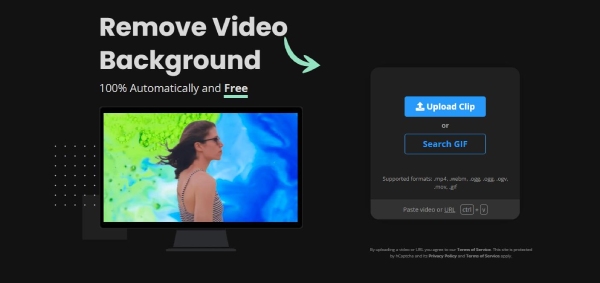
स्टेप 1।अनस्क्रीन वेबसाइट के मुख्य पृष्ठ पर, अपने डिवाइस से GIF चुनने के लिए "अपलोड क्लिप" बटन पर क्लिक करें,
चरण दो।वेबसाइट स्वचालित रूप से जीआईएफ को संसाधित करना और आपके लिए पृष्ठभूमि को हटाना शुरू कर देगी।
चरण 3।आप अपने डिवाइस में पारदर्शी GIF को सहेजने के लिए पृष्ठभूमि को दूसरे रंग में बदल सकते हैं या "डाउनलोड" बटन पर क्लिक कर सकते हैं।
3. ओआईई
ओआईई एक मुफ़्त ऑनलाइन इमेज एडिटर है जो GIF को प्रोसेस करने में भी आपकी मदद कर सकता है। के अलावा जीआईएफ क्रॉप करना या इसमें टेक्स्ट जोड़कर, ओआईई में उन्नत टूल आपको पृष्ठभूमि को जीआईएफ से हटाने में भी सक्षम बनाता है। इसके अलावा, आप इसे समृद्ध करने के लिए अपने वर्तमान जीआईएफ में और एनीमेशन प्रभाव या अधिक फ्रेम भी जोड़ सकते हैं।
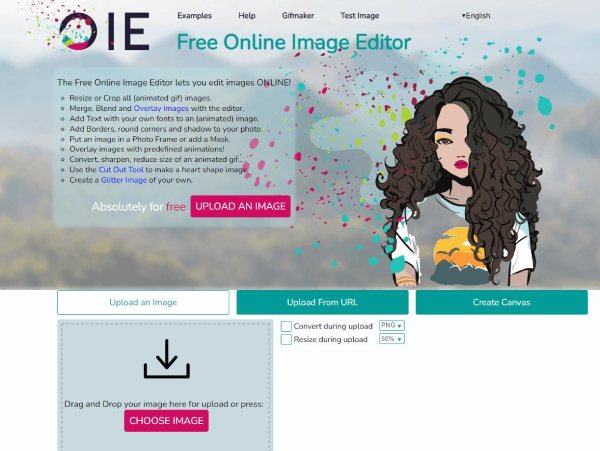
स्टेप 1।सबसे पहले, "OIE" वेबसाइट में प्रवेश करने के बाद "छवि चुनें" बटन पर क्लिक करें। अपने डिवाइस से एक GIF चुनें, और आप संपादन पृष्ठ पर होंगे।
चरण दो।अपने GIF के ऊपर "उन्नत" बटन पर क्लिक करें। फिर, आपको "पारदर्शिता" बटन पर क्लिक करना होगा, जो GIF से पृष्ठभूमि को हटा देगा।
चरण 3।अब, जीआईएफ डाउनलोड करने के लिए बस "सहेजें" बटन पर क्लिक करें या टूल जिस हिस्से को भूल जाता है उसे हटाने के लिए आप ड्राइंग पेन का भी उपयोग कर सकते हैं।
4. ऑनलाइन जीआईएफ उपकरण
ऑनलाइन जीआईएफ टूल्स GIF से बैकग्राउंड हटाने के लिए आपके लिए उपयोग में आसान टूलकिट है। सीधे लेआउट के साथ, वेबसाइट आपको पारदर्शी GIF बनाने का एक तेज़ और सरल अनुभव प्रदान करती है। इस बीच, पूर्ण जीआईएफ के लिए, आप उन्हें अपने डिवाइस पर सहेजने के बजाय क्लिपबोर्ड पर कॉपी कर सकते हैं, जो अस्थायी उपयोग के लिए अच्छा है।
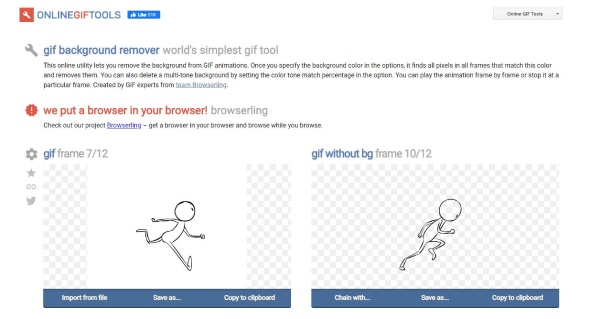
स्टेप 1।ब्राउज़र पर ऑनलाइन GIF टूल खोजें, वेबसाइट दर्ज करें, और GIF अपलोड करने के लिए "फ़ाइल से आयात करें" बटन पर क्लिक करें।
चरण दो।रंग हटाने की डिफ़ॉल्ट सेटिंग सफ़ेद है, लेकिन आप इसे बदलने के लिए "पैलेट" बटन पर क्लिक कर सकते हैं।
चरण 3।जैसे ही आप GIF अपलोड करेंगे, यह ऑनलाइन टूल उसी समय बैकग्राउंड हटा देगा। और आप इसे सहेजने के लिए "इस रूप में सहेजें और डाउनलोड करें" बटन पर क्लिक कर सकते हैं।
बोनस टिप: मुफ्त में इमेज से बैकग्राउंड हटाने का सबसे अच्छा टूल
सीधे जीआईएफ से पृष्ठभूमि को हटाने के अलावा, आप छवियों से पृष्ठभूमि को हटाना भी सीख सकते हैं और फिर एक नया एनिमेटेड जीआईएफ बनाने के लिए अपने पसंदीदा को जोड़ सकते हैं। AnyRec फ्री बैकग्राउंड रिमूवर ऑनलाइन ऐसा करने में आपकी सहायता कर सकते हैं। जेपीईजी/जेपीजी, पीएनजी, बीएमपी, और डब्ल्यूईबीपी प्रारूपों का समर्थन करते हुए, यह आपकी छवियों में जटिल पृष्ठभूमि की पहचान करने और इसे तुरंत हटाने के लिए एआई तकनीक का उपयोग करता है। इस बीच, प्रोग्राम को स्वचालित रूप से संसाधित करने देने के लिए आपके लिए छवि को छोड़ना आपके सभी डिवाइस पर पहुंच योग्य है।
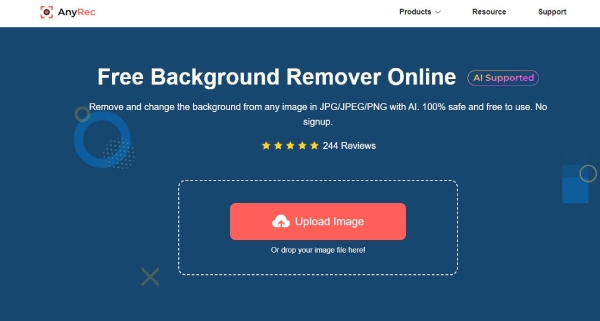
अधिक सुविधाएं:
1. उस छवि के क्षेत्र को अनुकूलित करें जिसे आप रखना या हटाना चाहते हैं।
2. पृष्ठभूमि को हटाने के बाद छवि का आकार काटें।
3. पारदर्शी छवि में विषय की स्थिति समायोजित करें।
4. संसाधित छवि के लिए पृष्ठभूमि का रंग बदलें।
GIF से पृष्ठभूमि हटाने के बारे में अक्सर पूछे जाने वाले प्रश्न
-
फोटोशॉप में GIF से बैकग्राउंड कैसे हटाएं?
एक बार जब आप अपने कंप्यूटर पर फ़ोटोशॉप में GIF आयात करते हैं, तो आपको उस GIF की सभी परतें दिखाई देंगी। अब, आपको अपने जीआईएफ में विषय को सर्कल करने और पृष्ठभूमि को अकेला छोड़ने के लिए मैजिक वैंड बटन पर क्लिक करना होगा। और सफेद क्षेत्र पर क्लिक करें, फिर केवल गोलाकार भाग ही बचेगा, और आप एक पारदर्शी GIF प्राप्त कर सकते हैं।
-
क्या GIF से बैकग्राउंड हटाने के लिए कोई ऐप है?
हां, वहां हैं। फोटोशॉप लाइट, कैनवा और पिक्सर्ट सभी पेशेवर छवि संपादक हैं जो जीआईएफ की पृष्ठभूमि को संभालने में आसानी से आपकी मदद कर सकते हैं। और चाहे आप आईओएस या एंड्रॉइड का उपयोग कर रहे हों, तीनों ऐप दोनों के साथ संगत हैं।
-
जीआईएफ से पृष्ठभूमि हटाते समय मैं बेहतर प्रभाव कैसे प्राप्त कर सकता हूं?
पृष्ठभूमि को हटाने वाले सामान्य जीआईएफ संपादकों के लिए, एकल रंगों की साधारण पृष्ठभूमि वाले जीआईएफ को बेहतर प्रभाव से संसाधित किया जाएगा। यदि आप अच्छी पारदर्शिता चाहते हैं, तो आपको मदद के लिए एक साधारण जीआईएफ चुनने या पेशेवर टूल की ओर मुड़ने की आवश्यकता है।
निष्कर्ष
इन शक्तिशाली छवि संपादकों के साथ GIF से पृष्ठभूमि को हटाना आसान है। चूंकि ऊपर उल्लिखित सभी जीआईएफ संपादक स्वतंत्र हैं, आप पारदर्शी जीआईएफ बनाने के लिए यादृच्छिक रूप से किसी एक को चुन सकते हैं या अधिक विकल्प प्राप्त करने के लिए उन सभी को एक-एक करके आज़मा सकते हैं।
